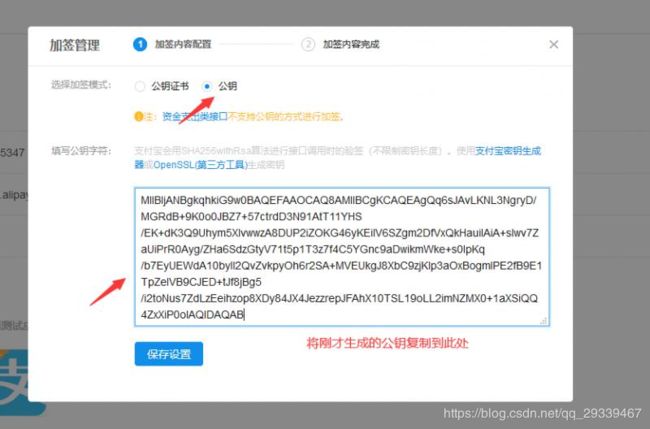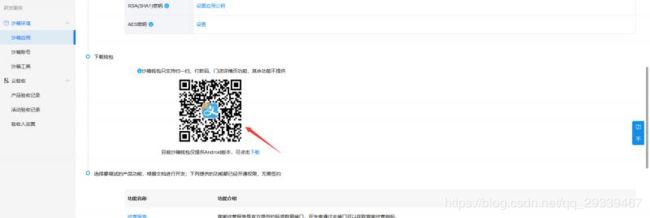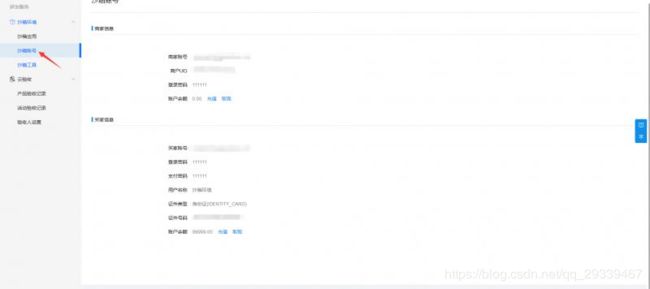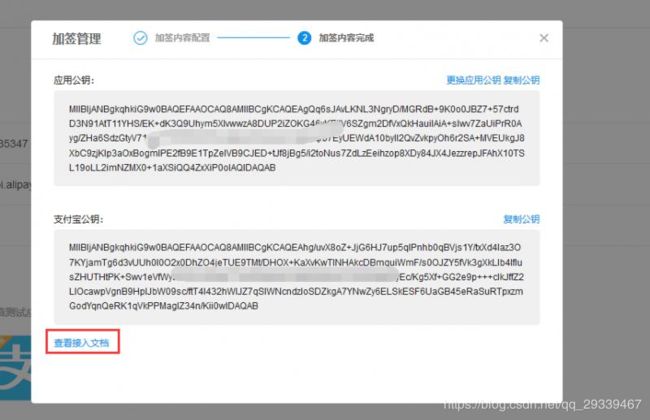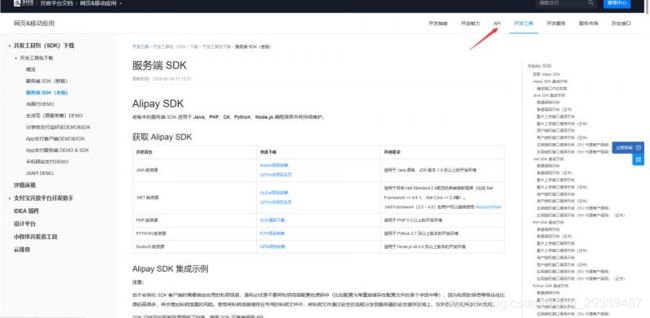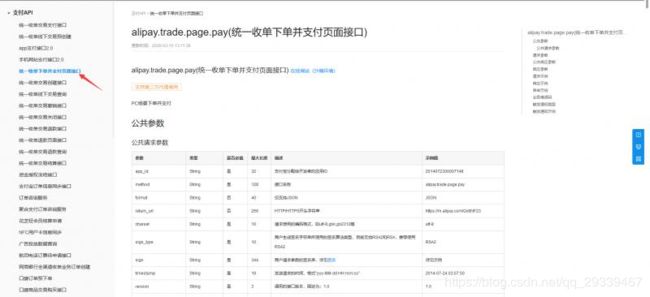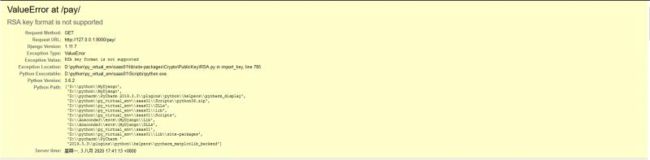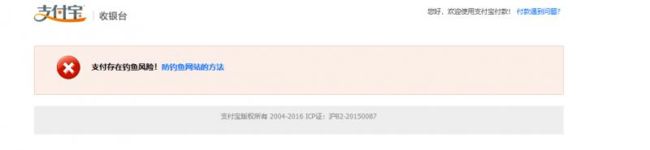支付宝开发详细流程【沙箱环境】
- 支付宝开发详细流程
- 1. 正式环境(需要营业执照等信息)
- 2. 沙箱环境(模拟真实的环境)
- 沙箱环境
- 2.1 申请开通沙箱环境
- 2.2 生成密钥
- 2.2.1 下载密钥生成器
- 2.2.2 生成密钥
- 2.2.3 上传应用公钥并获得支付宝公钥
- 3. 账户信息和测试APP
- 4. SDK & API
- 4.1 SDK
- 4.2 API
- 参数构造
- 5. 支付宝签名
- 5.1 签名原理
- 5.2 签名实现
- 6. 常见报错
- 6.1 密钥
- 6.2 钓鱼网站
支付宝开发详细流程
1. 正式环境(需要营业执照等信息)
2. 沙箱环境(模拟真实的环境)
-
沙箱环境
2.1 申请开通沙箱环境
-
注册成功之后会获取两个值:
- APPID:xxxx
- 支付宝网关
- https://openapi.alipaydev.com/gateway.do(沙箱)
- https://openapi.alipay.com/gateway.do(正式)
2.2 生成密钥
2.2.1 下载密钥生成器
2.2.2 生成密钥
- 会生成一对密钥,同时生成两个
txt文件- 应用公钥
- 应用私钥
2.2.3 上传应用公钥并获得支付宝公钥
-
至此,我们共获取到三个密钥:
- 应用公钥
- 生成支付宝公钥后就没用处了
- 应用私钥
- 对以后URL中传入的数据进行签名加密用
- 支付宝公钥(通过应用公钥生成)
- 在页面支付成功后跳转回来时,对支付宝给我们传的值进行校验
- 应用公钥
3. 账户信息和测试APP
注意: 不要使用自己的支付宝账号登录
4. SDK & API
一般都会有两个支持
SDK,现成的Python模块【优先使用】
1. 安装模块 2. 基于模块实现想要的功能API,提供一个URL
1. 自己手动对URL进行处理和加密
4.1 SDK
4.2 API
参数构造
# 跳转到这个地址: 【网关?参数】组成
网关 = https://openapi.alipaydev.com/gateway.do
params = {
'app_id': 'xxxx',
'method': 'alipay.trade.page.pay',
'format': 'JSON',
'return_url': '支付成之后跳转到的页面地址(GET请求)',
'notify_url': '跳转到return_url的同时向这个地址发送POST请求',
'charset': 'utf-8',
'sign_type': 'RSA2',
'sign': '签名',
'timestamp': 'yyyy-MM-dd HH:mm:ss',
'version': '1.0',
'biz_content': {
'out_trade_no': '订单号',
'product_code': 'FAST_INSTANT_TRADE_PAY',
'total_amount': 88.88,
'subject': '订单标题'
}
}
如果支付成功之后,服务器宕机,如何处理?
向notify_url发请求,支付成功,请求更新状态,
服务器宕机,支付宝访问不到,则会在24小时以内:支付宝服务器会不断重发通知,直到超过24小时22分钟。一般情况下,25小时以内完成8次通知(通知的间隔频率一般是:4m,10m,10m,1h,2h,6h,15h);
接收到支付宝请求之后,返回的数据不正确,同上。
返回一个success
支付结果异步通知
5. 支付宝签名
- 对参数进行处理,处理完之后和网关进行拼接
- 使用生成密钥请求签名
- 自行实现签名
5.1 签名原理
1. 将参数中 空、文件、字节、sign 剔除
params.pop(sign)
2. 排序,对参数中所有的key进行从小大到大排序 sort(params)
按照第一个字符的键值 ASCII 码递增排序(字母升序排序),如果遇到相同字符则按照第二个字符的键值 ASCII 码递增排序
3. 将排序后的参数与其对应值,组合成“参数=参数值”的格式,并且把这些参数用 & 字符连接起来,此时生成的字符串为待签名字符串。
待签名字符串 = "app_id=xxxx&method=alipay.trade.page.pay&...."
注意: 1. 有字典应该转换为字符串
2. 字符串中间不能有空格(真操蛋的要求,json.dumps(xxx)后默认就会有空格
可以使用 json.dumps(xxx, separators=(',',':')))
4. 使用各自语言对应的 SHA256WithRSA 签名函数并利用商户(应用)私钥对待签名字符串进行签名,并进行 Base64 编码
- result= 使用SHA256WithRSA函数和私钥对待签名字符串进行签名
- 签名 = 对result进行Base64编码
把签名再添加回params字典中 params[sign] = 签名
注意: base64编码之后,内部不能有换行符
签名.replace('\n', '')
5. 再将所有的参数拼接起来
注意: 在拼接URL时不能出现 ;,( 等字符,提前将特殊字符转换为URL转义的字符(URL编码)
`from urllib.parse import quote_plus`
5.2 签名实现
# pip install pycrypto
# windows 安装可能会报错【如下图】
# 可以下载安装 pycryptodome 这个库
# pycryptodome.xxx.whl 安装方法:
# 进入安装目录 pip install pycryptodome.xxx.whl
下载也有点麻烦,我这里把下载好的几个文件放在网盘,需要自行下载即可,我这里放的版本有 【py27、py35、py36】,其他版本可自行下载
注意:根据自己的python版本安装,例如: 文件名中的py35代表python3.5
链接:https://pan.baidu.com/s/1z1kT-QjdzusD82-sl6ncqw
提取码:kjnd
# 构造字典
params = {
'app_id': "2021000117635347",
'method': 'alipay.trade.page.pay',
'format': 'JSON',
'return_url': "http://127.0.0.1:8001/pay/notify/",
'notify_url': "http://127.0.0.1:8001/pay/notify/",
'charset': 'utf-8',
'sign_type': 'RSA2',
'timestamp': datetime.datetime.now().strftime("%Y-%m-%d %H:%M:%S"),
'version': '1.0',
'biz_content': json.dumps({
'out_trade_no': xxx,
'product_code': 'FAST_INSTANT_TRADE_PAY',
'total_amount': xxx,
'subject': "tracer payment"
}, separators=(',', ':'))
}
# 获取待签名的字符串
unsigned_string = "&".join(["{0}={1}".format(k, params[k]) for k in sorted(params)])
# 签名 SHA256WithRSA(对应sign_type为RSA2)
from Crypto.PublicKey import RSA
from Crypto.Signature import PKCS1_v1_5
from Crypto.Hash import SHA256
from base64 import decodebytes, encodebytes
# SHA256WithRSA + 应用私钥 对待签名的字符串 进行签名
private_key = RSA.importKey(open("files/应用私钥2048.txt").read())
signer = PKCS1_v1_5.new(private_key)
signature = signer.sign(SHA256.new(unsigned_string.encode('utf-8')))
# 对签名之后的执行进行base64 编码,转换为字符串
sign_string = encodebytes(signature).decode("utf8").replace('\n', '')
# 把生成的签名赋值给sign参数,拼接到请求参数中。
from urllib.parse import quote_plus
result = "&".join(["{0}={1}".format(k, quote_plus(params[k])) for k in sorted(params)])
result = result + "&sign=" + quote_plus(sign_string)
gateway = "https://openapi.alipaydev.com/gateway.do"
pay_url = "{}?{}".format(gateway, result)
6. 常见报错
6.1 密钥
成功解决: RSA key format is not supported
6.2 钓鱼网站
成功解决: 支付宝报错钓鱼网站
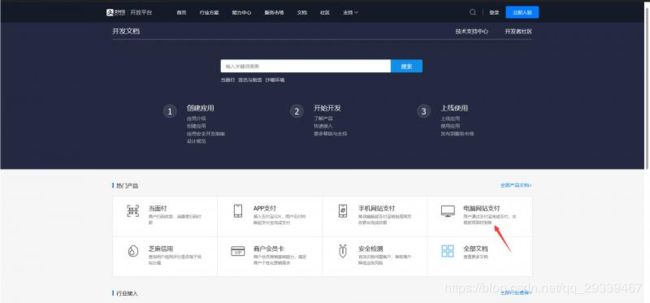

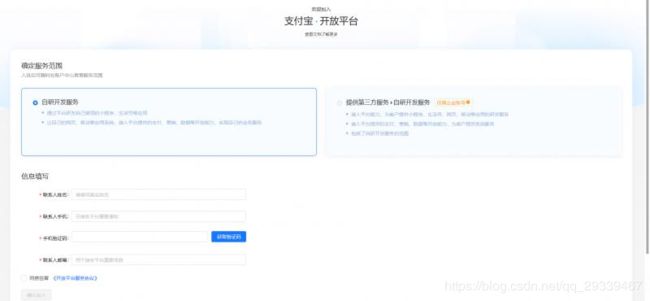
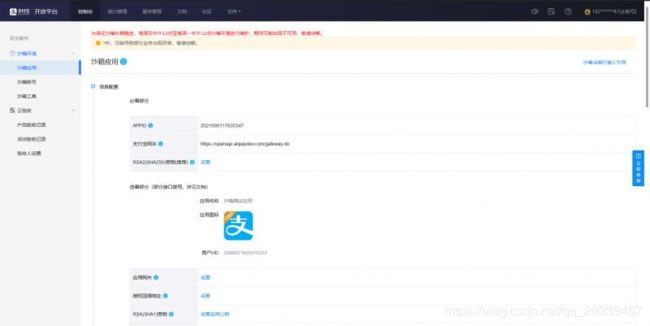


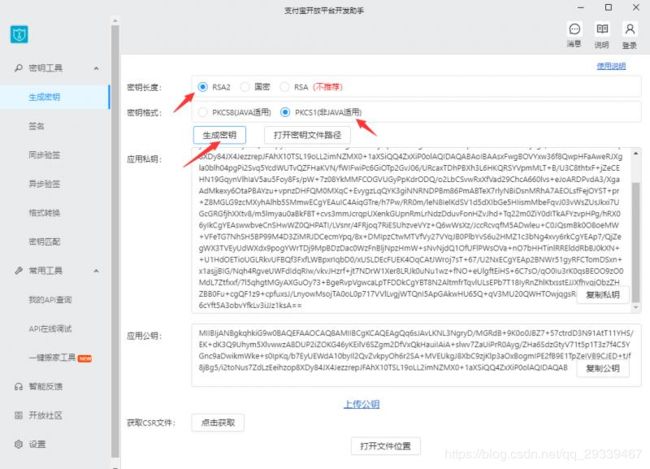
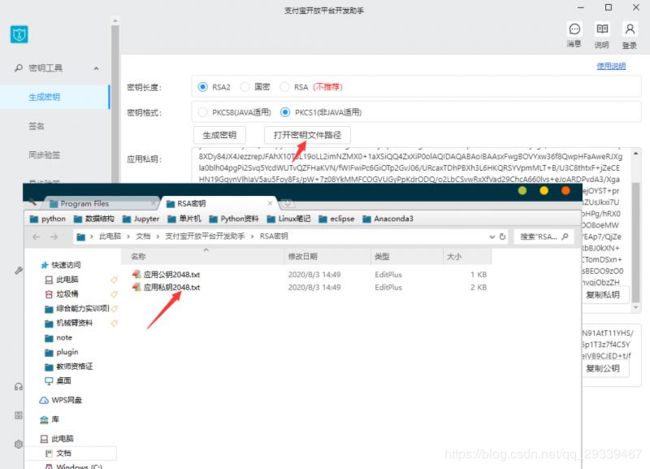
![[外链图片转存失败,源站可能有防盗链机制,建议将图片保存下来直接上传(img-4R6DkFVE-1596507916914)(C:\Users\user\AppData\Roaming\Typora\typora-user-images\image-20200803145759859.png)]](http://img.e-com-net.com/image/info8/1a9688e4b1c0480e945571a46676be9e.png)